„Microsoft PowerPoint“ yra viena iš populiariausių galimų pristatymo platformų, ir tai yra rimta priežastis. Naudodami „PowerPoint“ galite daug nuveikti, kad užtikrintumėte, jog jūsų pranešimas būtų perduotas taip, kaip ketinate.
Kai dirbate su pristatymu, tekstai ir vaizdai ne visada turi atitikti tipinį formatą. Jei norite paįvairinti viską sukdami tekstą ir vaizdus, galite tai padaryti. Šiame straipsnyje rasite instrukcijas, kaip pasukti tekstą ir vaizdus programoje Microsoft PowerPoint.
DIENOS VAIZDO ĮRAŠO PAGALBA
Kaip pasukti tekstą „PowerPoint“.
Jei ieškote būdo, kaip suteikti daugiau gyvybės savo PowerPoint pristatymams, tai yra paprastas būdas tai padaryti. Norėdami pasukti tekstą programoje „PowerPoint“, atlikite šiuos veiksmus:
- Atidarykite PowerPoint pristatymą.
- Įterpkite teksto laukelį pasirinkdami Įdėti , tada spustelėkite Teksto laukelis .

- Vilkite pelę ir padėkite ją pagal vietą, kurioje norite įdėti teksto laukelį.
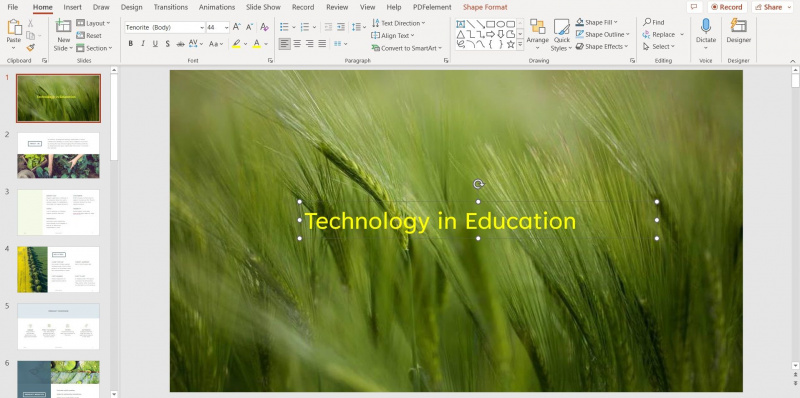
- Įveskite savo tekstą į teksto laukelį.
- Spustelėkite ant lenkta rodyklė virš teksto laukelio ir pasukite jį į norimą padėtį.
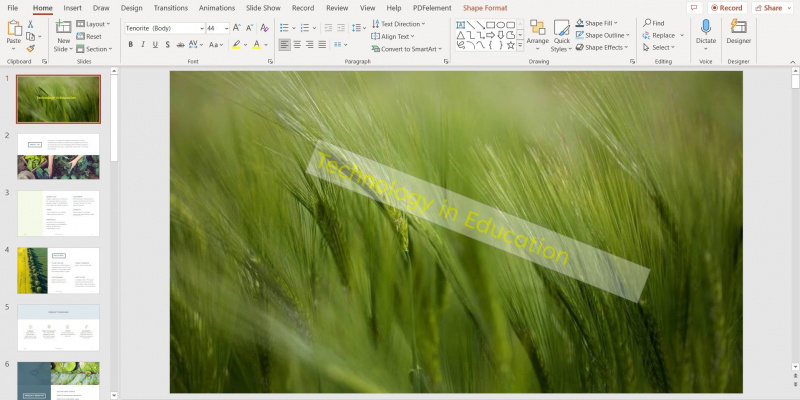
Kaip pasukti vaizdą „PowerPoint“.
Sukant vaizdus programoje „PowerPoint“ galite išnaudoti skaidrėse esančią erdvę. Tokiu būdu jūs galite sukurti įspūdingą pristatymą . Procesas yra gana paprastas. Štai kaip tai padaryti:
- Paleiskite „PowerPoint“.
- Įdėkite paveikslėlį spustelėdami Įdėti , tada pasirinkite Paveikslėliai .
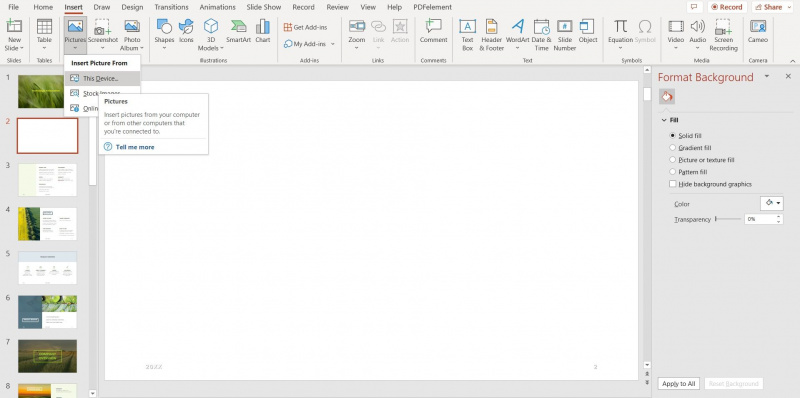
- Pasirinkite, iš kur norite įterpti vaizdą.
- Pasirinkite paveikslėlį ir eikite į Paveikslėlio formatas .
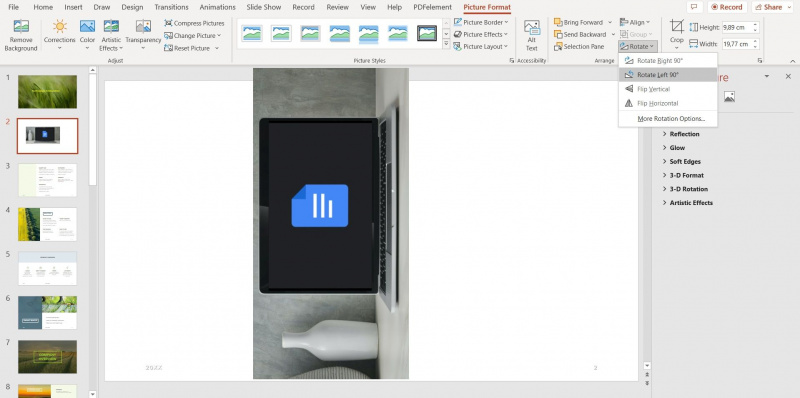
- Viduje Sutvarkyti viršutiniame meniu, spustelėkite Pasukti norėdami peržiūrėti sukimosi parinktis.
- Jei yra tikslus sukimosi kampas, kurį norite pasiekti, spustelėkite Daugiau sukimosi parinkčių .
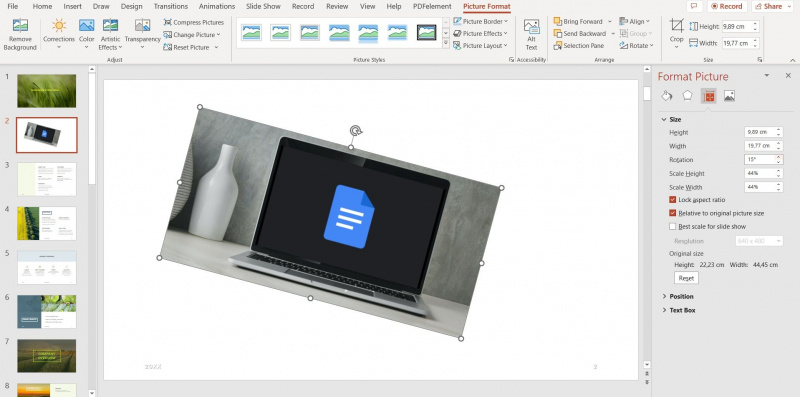
- Naudokite rodykles Rotacija dešinėje esantį laukelį, kad sureguliuotumėte vaizdo kampą.
Jeigu nori sutaupykite laiko „PowerPoint“. , taip pat galite pasukti laisva ranka spustelėdami ir vilkdami lenktą rodyklę virš paveikslėlio.
Kurkite patrauklias „PowerPoint“ skaidres
Jei norite sukurti puikų „PowerPoint“ pristatymą, tai gali padėti rasti naujų būdų, kaip įdėti tekstą ir vaizdus. Laimei, šiame straipsnyje pateiktos instrukcijos padės sukant tekstą ir vaizdus pateikti pristatymams daugiau charakterio.
